
Wenn Sie mit Microsoft Excel-Tabellen arbeiten, müssen Sie nicht immer dieselben monotonen Schritte ausführen. Sparen Sie Zeit, indem Sie Makros erstellen, die sich wiederholende Aufgaben automatisieren. Die meisten Excel-Makros können ohne Kenntnisse der Visual Basic-Anwendung (VBA) von Microsoft erstellt werden, indem Sie einfach die Schritte aufzeichnen, die Sie bei der Ausführung der Aufgabe ausführen.
Diese Schritte können beliebige Tastenanschläge und Mausklicks umfassen, die Sie ausführen, z. B. das Eingeben von Zahlen oder Text, das Klicken auf Zellen bei Befehlen im Menüband und das Formatieren von Zellen, Spalten oder Zeilen. Wenn Sie wissen, wie man mit VBA arbeitet, können Sie Ihren aufgezeichneten Code bearbeiten oder komplexere Makros im VB-Editor (VBE) erstellen, auf den Sie über Excel und andere Microsoft Office-Anwendungen zugreifen können.
Video des Tages
Ohne die VBE zu verwenden, können Sie jedoch beispielsweise ein einfaches Makro aufzeichnen, um ein einzelnes Format – wie TT/MM/JJJJ – auf. anzuwenden
alle Termine in einer Tabelle. Sie können ein weiteres Makro erstellen, um die Namen aller zu formatieren Kunden mit überfälligen Konten in fetter, roter Schrift.Sie können auch Makros in Excel aufzeichnen, die sich auf andere Office-Anwendungen erstrecken. Sie können beispielsweise ein Makro erstellen, das zuerst eine Tabelle in Excel aktualisiert und dann Outlook öffnet, um die Tabelle an eine Liste mit angegebenen E-Mail-Adressen zu senden.
Fertig werden
Bevor Sie ein Makro aufzeichnen, müssen Sie zuerst die Registerkarte Entwickler aktivieren. Wählen Sie dazu Datei, Optionen, Menüband anpassen. Aktivieren Sie dann in der Kategorie Menüband anpassen in der Liste Hauptregisterkarten das Kontrollkästchen Entwicklertools, und klicken Sie auf OK.
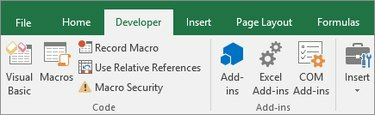
Nachdem Sie die Registerkarte "Entwickler" aktiviert haben, müssen Sie die Ausführung von Makros aktivieren. Sie können dies auf der Registerkarte Entwickler tun, indem Sie auf Makrosicherheit klicken. Klicken Sie dann unter Makroeinstellungen auf Alle Makros aktivieren und dann auf OK.
Aufzeichnen des Makros
Sie können das Feld Makro aufzeichnen auf zwei Arten öffnen. Klicken Sie auf der Registerkarte Entwickler in der Gruppe Code auf Makro aufzeichnen. Alternativ können Sie Alt+T+M+R drücken.
Geben Sie im Feld Makro aufzeichnen einen Namen für Ihr neues Makro ein. Das erste Zeichen muss ein Buchstabe sein, nachfolgende Zeichen können jedoch Zahlen, Buchstaben oder Unterstriche sein.

Es empfiehlt sich, den Namen des Makros so aussagekräftig wie möglich zu machen, damit Sie das Makro bei Bedarf schnell finden können. Sie sehen jedoch auch ein optionales Beschreibungsfeld, das Sie bei Bedarf ausfüllen können.
Wenn Sie eine Tastenkombination zuweisen möchten, geben Sie den gewünschten Groß- oder Kleinbuchstaben in das Tastenkombinationsfeld ein.
Klicken Sie auf OK, und Excel beginnt, Ihre Aktionen tatsächlich im neuen Makro aufzuzeichnen.
Während der Aufnahme ändert sich die Schaltfläche Makro aufzeichnen in ein Quadrat zum Stoppen der Aufnahme. Klicken Sie auf diese Schaltfläche, wenn Sie fertig sind, um Ihr Makro zu speichern.
Im Allgemeinen möchten Sie das Makro am Speicherort dieser Arbeitsmappe speichern, aber wenn Sie möchten, dass es bei jedem Start von Excel verfügbar ist, sollten Sie es in der persönlichen Makroarbeitsmappe speichern.
Ein Makro teilen
Um das Makro in Ihrer Kalkulationstabelle für andere freizugeben, müssen Sie es als Excel-Makroaktivierte Arbeitsmappendatei speichern.
Verteilen Sie die Excel-Arbeitsmappen-Masterdatei an die Kollegen, für die Sie das Makro freigeben möchten. Wenn ein Benutzer eine Arbeitsmappe auf dieser Masterdatei basiert, bleibt das Makro in der Masterdatei eingebettet.
Verwendung der VBE
Klicken Sie im Menüband auf die Registerkarte Ansicht. Klicken Sie auf Makros und wählen Sie in diesem Dropdown-Menü die Option Makros anzeigen. Sie können entweder ein vorhandenes Makro, das Sie aufgezeichnet haben, anzeigen und bearbeiten oder auf Erstellen klicken.
Die VBE wird geöffnet, sodass Sie leistungsfähigere Makros erstellen können, wenn Sie die Grundlagen von VBA kennen. Sie können dann Variablen, Kontrollstrukturen und anderen Code hinzufügen, den Macro Recorder nicht aufzeichnen kann.




